添加标记
在编辑模式窗口中,可以为临时文件添加标记。
通过在曲目间添加标记(举例而言),可以将临时文件分割并导出为不同的曲目文件。
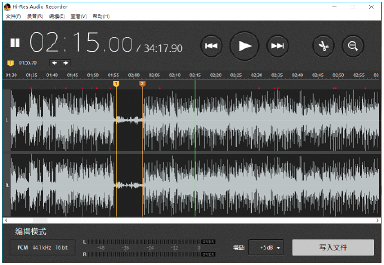
- 在 Hi-Res Audio Recorder 的编辑模式窗口中,单击
 (开始播放)按钮。
(开始播放)按钮。此时开始播放临时文件中录制的曲目。
- 在要添加标记的播放点处(例如曲目间的静默部分)单击
 (暂停播放)按钮。
(暂停播放)按钮。 - 单击
 (添加标记)按钮。
(添加标记)按钮。在播放光标位置处将添加相应的标记。
也可以通过以下操作来添加标记:
-
单击窗口顶端菜单栏上的 [编辑] - [添加标记]。
-
右击标记添加区域并从上下文菜单中选择 [添加标记]。
-
调整标记位置
单击所分配的编号 (![]() ),或者单击
),或者单击 ![]() (上一标记)或
(上一标记)或 ![]() (下一标记)按钮,以选定所需的标记。然后执行下列操作之一,从而调整所选标记的位置:
(下一标记)按钮,以选定所需的标记。然后执行下列操作之一,从而调整所选标记的位置:
-
单击窗口左侧的箭头按钮 (
 /
/ )。
)。 -
向左或向右拖动标记。
-
按键盘上的左/右箭头键。
删除标记
通过下列操作之一可以删除标记:
-
选择所需的标记并单击窗口顶端菜单栏上的 [编辑] - [删除标记]。
-
选择所需的标记并右击,然后从上下文菜单中选择 [删除标记]。
-
选择所需的标记并双击。
-
选择所需的标记并按键盘上的 Delete 键。
-
要想删除所添加的所有标记,请单击窗口顶端菜单栏上的 [编辑] - [删除所有标记]。也可以右击标记添加区域并从上下文菜单中选择 [删除所有标记],从而删除所有标记。
注意
-
临时文件中所录制的曲目系列的起始位置标记 (
 ) 和结束位置标记 (
) 和结束位置标记 ( ) 是系统自动添加的,无法移动或删除。
) 是系统自动添加的,无法移动或删除。 -
录音过程中在计算机上听到的音频并非高分辨率音频。该音频是计算机从录制的临时文件转换而来的可播放格式。
提示
-
最多可以添加 60 个标记。
-
对于临时文件中录制的曲目,还可以为曲目间的静默部分添加标记,从而避免该部分被导出。
有关详细的导出说明,请参阅“导出包含录制曲目的临时文件”。